هل يرسل لك جهاز iPhone الخاص بك مثل هذه الرسالة:تعذر تنشيط ال iphone الخاص بك لانه لايمكن الوصول لخادم التنشيط. إذا كنت ترغب في فهم أسباب وحلول هذا الموقف ، يرجى قراءة هذه المقالة على الفور.
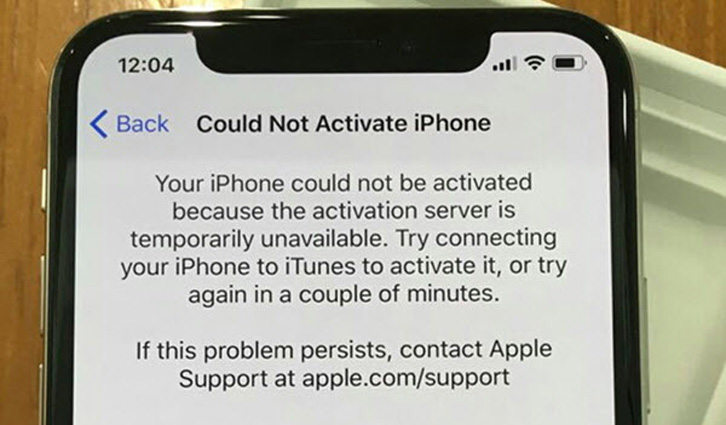
- الجزء 1: لماذا يذكرني جهاز iPhone الخاص بي: تعذر تنشيط ال iphone الخاص بك لانه لايمكن الوصول لخادم التنشيط؟
- الجزء 2: حل "خطأ التنشيط" عن طريق إعادة التشغيل أو إعادة التشغيل الثابت
- الجزء 3: استخدم iTunes لإصلاح خطأ تنشيط iPhone
- الجزء 4: استخدم برنامج فتح احترافي لكسر قفل تنشيط iPhone
الجزء 1: لماذا يذكرني جهاز iPhone الخاص بي: تعذر تنشيط ال iphone الخاص بك لانه لايمكن الوصول لخادم التنشيط؟
غالبًا ما يكون لأخطاء التنشيط السببان التاليان:
1. تأكيد من وجود البطاقة SIM في الايفون الخاص بك، لأنه لا يستطيع تنشيط الايفون بدون وجود البطاقة SIM الصالحة.
2. خوادم Apple معطلة للصيانة ، أو محملة بشكل زائد بسبب حركة المرور الواردة والصادرة أو مشاكل الخادم الأخرى.
3. في كثير من الحالات ، ترتبط مشكلة "غير قادر على التنشيط" بإعداد التاريخ أو الوقت الخطأ لجهاز iPhone (عادة ما يتم تعيينه يدويًا).
4. في بعض الأحيان تكون المشكلة الرئيسية في مزود الخدمة وهذا يختلف حسب البلد أو المنطقة، في هذه الحالة العيب ليس في الايفون نفسه ولكن في الشبكات مثل الشبكات الموجودة في الدول العربيه أو شركات AT & T وVerizon في الولايات المتحدة الامريكية.
يمكنك معرفة سبب خطأ التنشيط وحله على جهاز iPhone الخاص بك من خلال تجربة الطرق التالية.
الجزء 2: حل "خطأ التنشيط" عن طريق إعادة التشغيل أو إعادة التشغيل الثابت
إذا كان هذا هو السبب الثاني ، فعليك أولاً التحقق من صفحة "حالة النظام" الخاصة بشركة Apple ، وافتح القائمة في صفحة "حالة النظام" لمعرفة ما إذا كان مربع "تنشيط جهاز iOS" معروضًا باللون الأخضر ، وإذا لم يكن باللون الأخضر ، فالرجاء انتظر بضع دقائق حاول تنشيط iPhone مرة أخرى. إذا طُلب منك إدخال كلمة مرور عند تنشيط iPhone ، فأدخل كلمة المرور. كلمة مرور قفل التنشيط هي كلمة مرور معرف Apple الخاص بك.
يمكنك التحقق من حالة النظام من خلال هذا الرابط: https://www.apple.com/support/systemstatus/
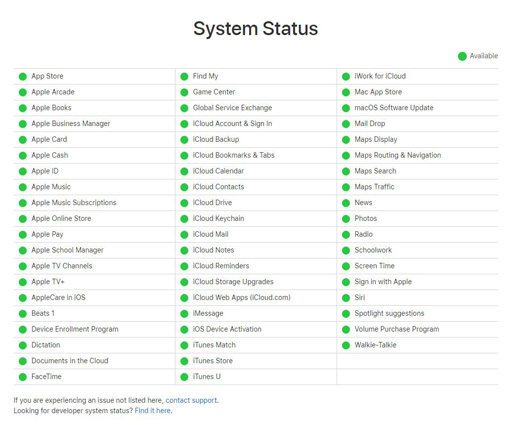
هل ما زلت غير قادر على التنشيط؟ يرجى محاولة إيقاف تشغيل جهاز iPhone ، وانتظر 30 ثانية ثم أعد تشغيل الجهاز.
إذا لم تؤد إعادة التشغيل إلى حل المشكلة ، فالرجاء محاولة إعادة التشغيل بجد ، فيما يلي العملية المحددة:
- على iPhone 6S أو أقل ، اضغط على Home and Power في نفس الوقت حتى ترى شعار Apple
- بالنسبة إلى iPhone 7 أو iPhone 7 Plus: اضغط مع الاستمرار على زري "الجانب" و "خفض مستوى الصوت" لمدة 10 ثوانٍ على الأقل حتى ترى شعار Apple
- على سلسلة iPhone X ، iPhone 8 أو iPhone 8 Plus مع Face ID: اضغط على زر رفع الصوت وحرره بسرعة. ثم اضغط فورًا على زر خفض الصوت وحرره. أخيرًا ، اضغط مع الاستمرار على الزر "الجانبي" حتى ترى شعار Apple
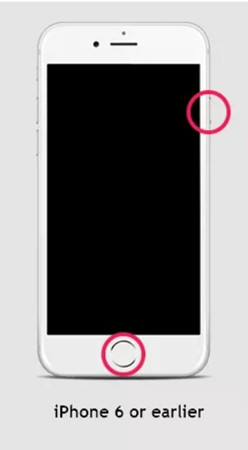
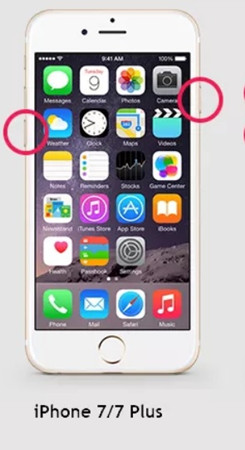
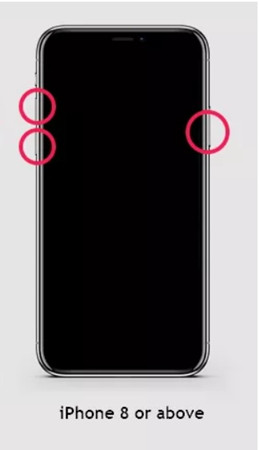
الجزء 3: استخدم iTunes لإصلاح خطأ تنشيط iPhone
إذا كنت لا تزال غير قادر على التنشيط من خلال إعادة التشغيل الثابت ، فمن المرجح أن تكون مشكلة "تعذر التنشيط" مرتبطة بالتاريخ الخاطئ أو إعداد الوقت لجهاز iPhone (عادةً الإعداد اليدوي). لا يمكننا تغيير المنطقة الزمنية عند تنشيط جهاز iOS ، ولكن iTunes سيحدد التاريخ والوقت تلقائيًا على الجهاز بعد أن يقوم iTunes بمسح iPhone عبر الكمبيوتر. يرجى اتباع الخطوات أدناه لتفعيل iPhone عبر iTunes:
- تأكد من أن لديك أحدث إصدار من iTunes.
- تحقق مما إذا كان جهاز الكمبيوتر الخاص بك متصلاً بالإنترنت.
- قم بتوصيل iPhone بالكمبيوتر عبر كابل بيانات USB. أوقف تشغيله وأعد تشغيله.
- افتح iTunes على جهاز الكمبيوتر.
- انتظر حتى يقوم iTunes باكتشاف وتنشيط iPhone:
إذا عرض iTunes "تعيين كجديد" أو "استعادة من النسخ الاحتياطي" ، فهذا يعني أن iTunes قد قام بتنشيط iPhone الخاص بك.
الجزء 4: استخدم برنامج فتح احترافي لكسر قفل تنشيط iPhone
إذا كانت الطريقة أعلاه مرهقة وغير صالحة ، وتريد حذف وإعادة تعيين قفل تنشيط iPhone ببساطة وبسرعة ، فيرجى استخدام PassFab Activation Unlocker لحل المشكلة على الفور. فيما يلي الخطوات المحددة:
1. بادئ ذي بدء ، قم بتنزيل الأداة وتشغيلها بعد التثبيت.
2. من الواجهة الرئيسية ، يجب النقر فوق ابدأ وقراءة الاتفاقية.

3. بعد الموافقة على الشروط ، قم بتوصيل جهاز iOS الخاص بك بهذا البرنامج وقم بتنزيل أداة كسر الحماية.
4. أدخل USB ، وانسخ أداة كسر الحماية فيه.

5. اتبع البرنامج التعليمي لكسر حماية جهازك.

6. ثم انقر فوق "بدء إزالة". وانتظر قليلا.

7. بعد بضع دقائق ، ستتم إزالة قفل تنشيط iCloud بنجاح.

نصائح: انقر فوق الفيديو لمعرفة المزيد من الخطوات التفصيلية:
ملخص:
لطالما كان PassFab Activation Unlocker خبيرًا في مجال فتح كلمة مرور iPhone. إنه سهل التشغيل وآمن وفعال. يرجى تنزيله الآن وتجربته مجانًا.
